W tym przewodniku pokażę Ci, jak wymienić niebo na Twoich zdjęciach za pomocą Adobe Photoshop. Ta technika jest szczególnie pomocna do zmiany nastroju obrazu lub zastąpienia niepożądanego nieba. Chociaż na pierwszy rzut oka można by sądzić, że wystarczy wyciąć niebo i zamienić je na inne, istnieją skuteczniejsze metody uzyskania naturalnego i spójnego rezultatu. Zaczynamy!
Najważniejsze informacje
- Zamiast używać standardowych narzędzi zaznaczania, użyj narzędzia Szybkie zaznaczanie dla dokładniejszego tworzenia zaznaczenia.
- Narzędzie „Zamień niebo” oferuje Ci proste dostosowania dla światła i koloru.
- Eksperymentuj z różnymi ustawieniami, aby dostosować każde zaznaczenie do swojego obrazu.
- Aby stworzyć sztuczne niebo, możesz kreatywnie stosować kolor i filtry.
Przewodnik krok po kroku
Aby wymienić niebo na swoim zdjęciu, postępuj zgodnie z tymi krokami:
Na pierwszy rzut oka może być jasne, że powinieneś po prostu zaznaczyć i wyciąć niebo. Wiele osób początkujących myśli, że to wystarczy, ale polecam Ci podejście inne niż wycinanie.
Najpierw otwórz swoje zdjęcie w Photoshopie i zaznacz niebo. Tutaj zobaczysz, że trudnością może być to, że zaznaczenie może być zarówno niedokładne, jak i niewygodne. Teraz po prostu naciśnij Ctrl i D, aby anulować zaznaczenie. Zamiast tego zalecam użycie narzędzia Szybkie zaznaczanie, aby tworzyć zaznaczenie bardziej wydajnie.
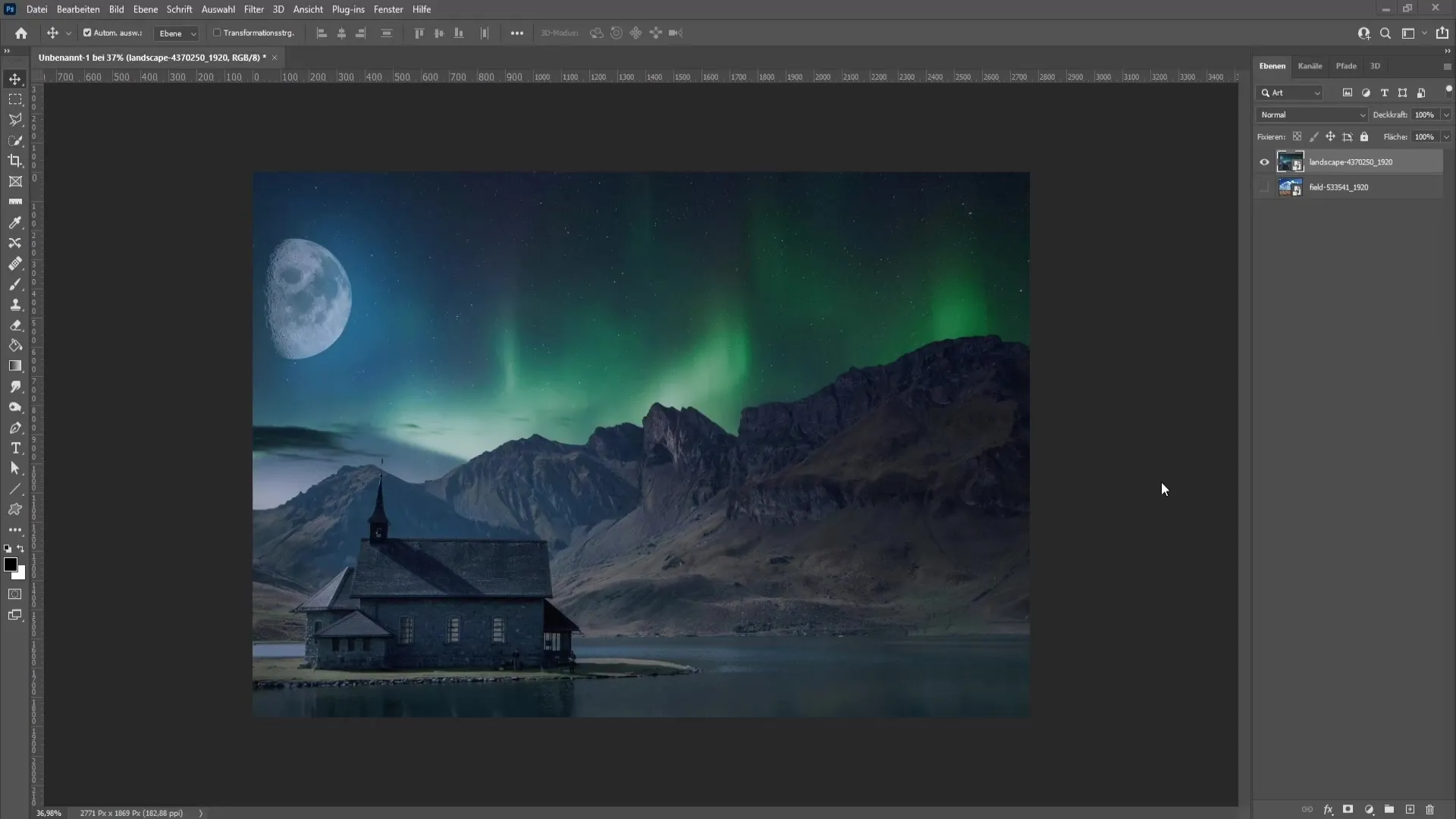
Korzystając z narzędzia Szybkie zaznaczanie przesuń je po niebie. Zobaczysz, że dzięki temu szybko uzyskasz niemal doskonałe zaznaczenie. Zauważ, jak zaznaczenie obejmuje niemal całe niebo, ale musimy jeszcze w niektórych miejscach dokonać poprawek.
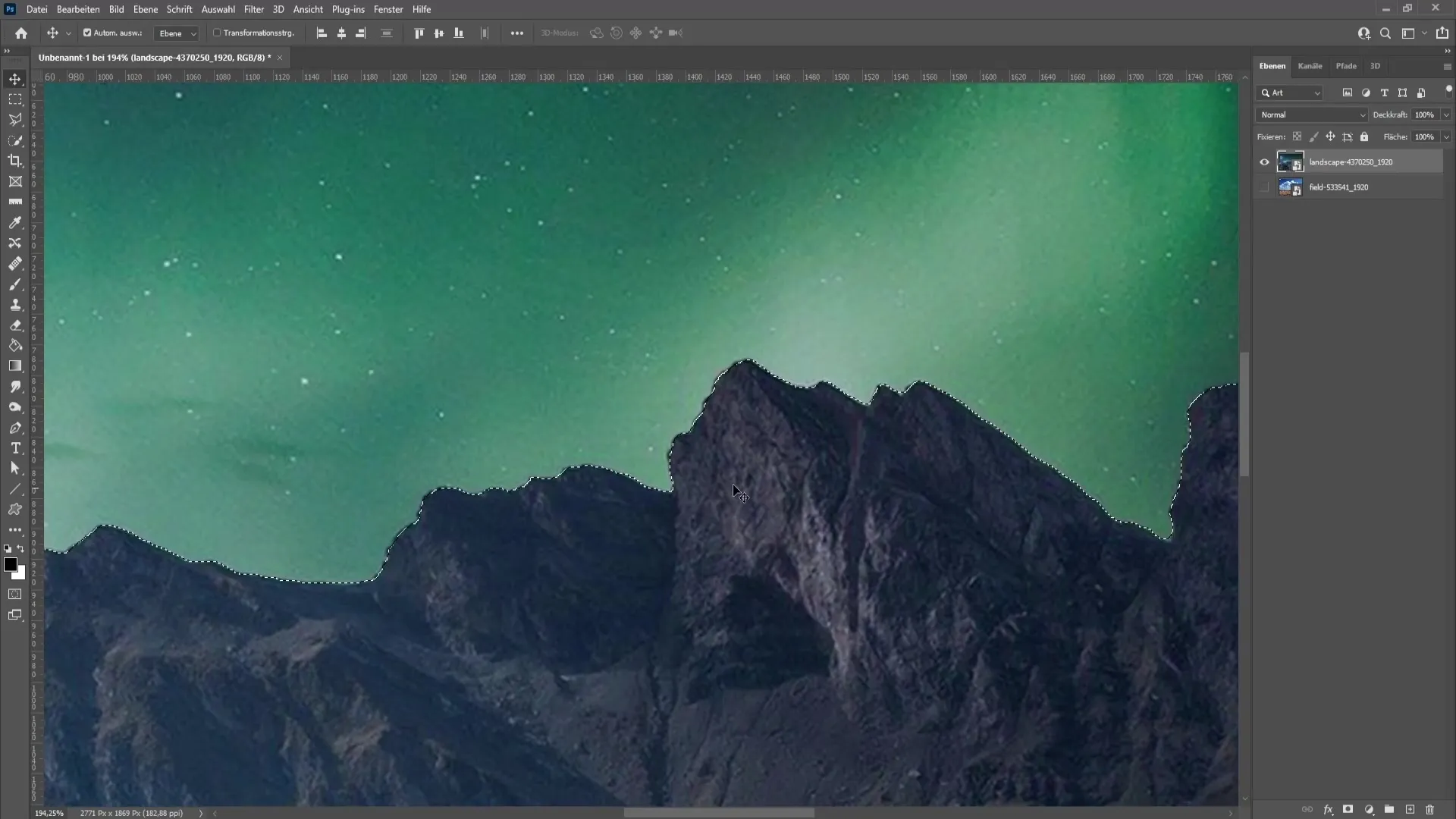
W tym miejscu zalecam nieznaczne poszerzenie zaznaczenia. Przejdź do "Zaznacz" a następnie wybierz "Modyfikuj zaznaczenie" > "Poszerz". Ustaw wartość na jeden lub dwa piksele, aby zaznaczenie nieco poszerzyło się ku krawędziom.

Doskonałe zaznaczenie to klucz do uzyskania dobrego wyniku końcowego. Teraz przekształć zaznaczenie w warstwę i wyciągnij niebo ze swojego obrazu.
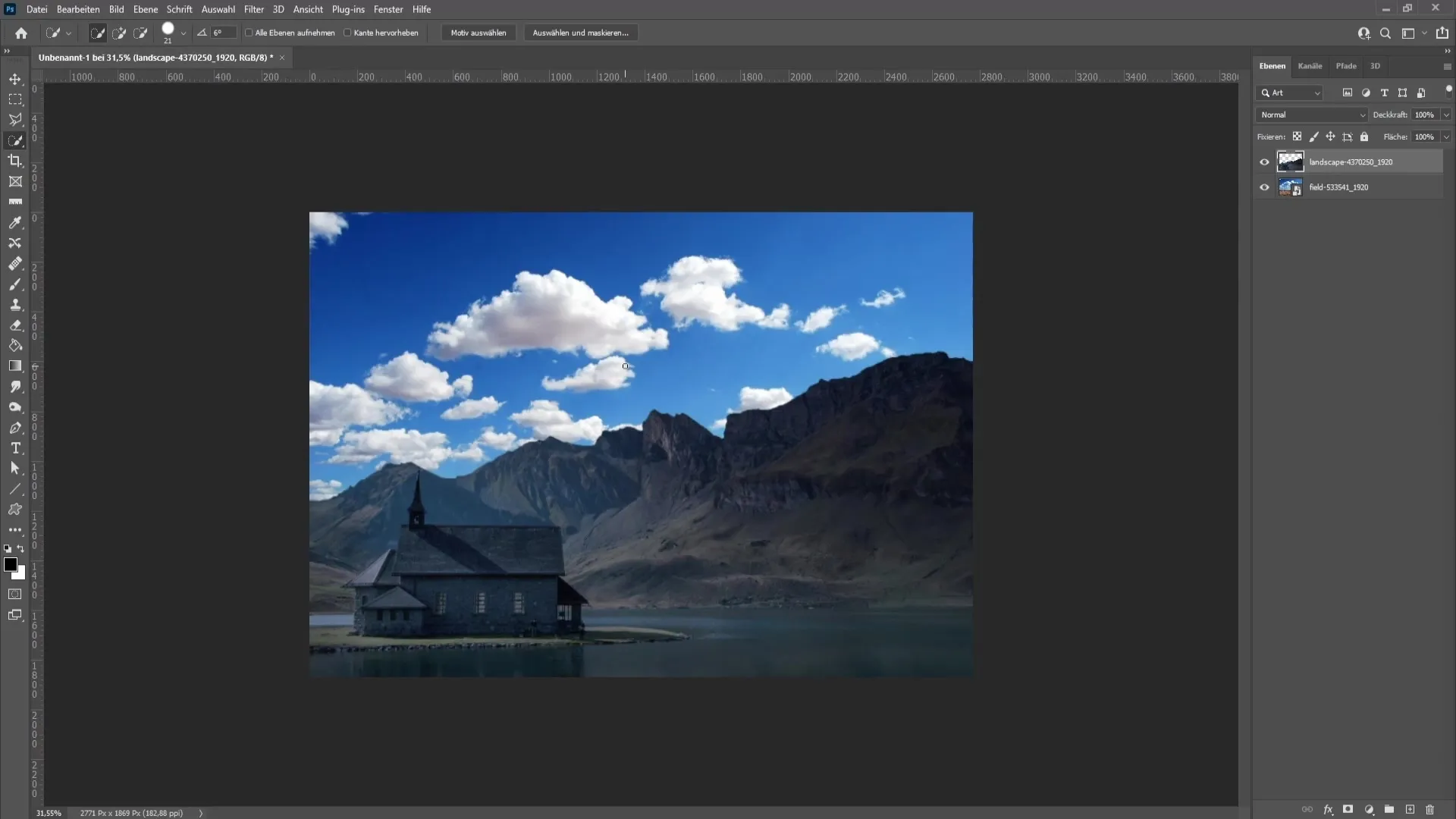
Teraz wstaw nowe niebo. Ten krok może wydawać się skomplikowany, jeśli musiałbyś dostosować góry na obrazie. Jednak istnieje lepszy sposób, który chciałbym Ci pokazać.
Naciśnij Ctrl i D, aby anulować zaznaczenie, a następnie przejdź do "Edytuj" i wybierz "Zamień niebo". Photoshop automatycznie wstawi nowe niebo i dostosuje oświetlenie.
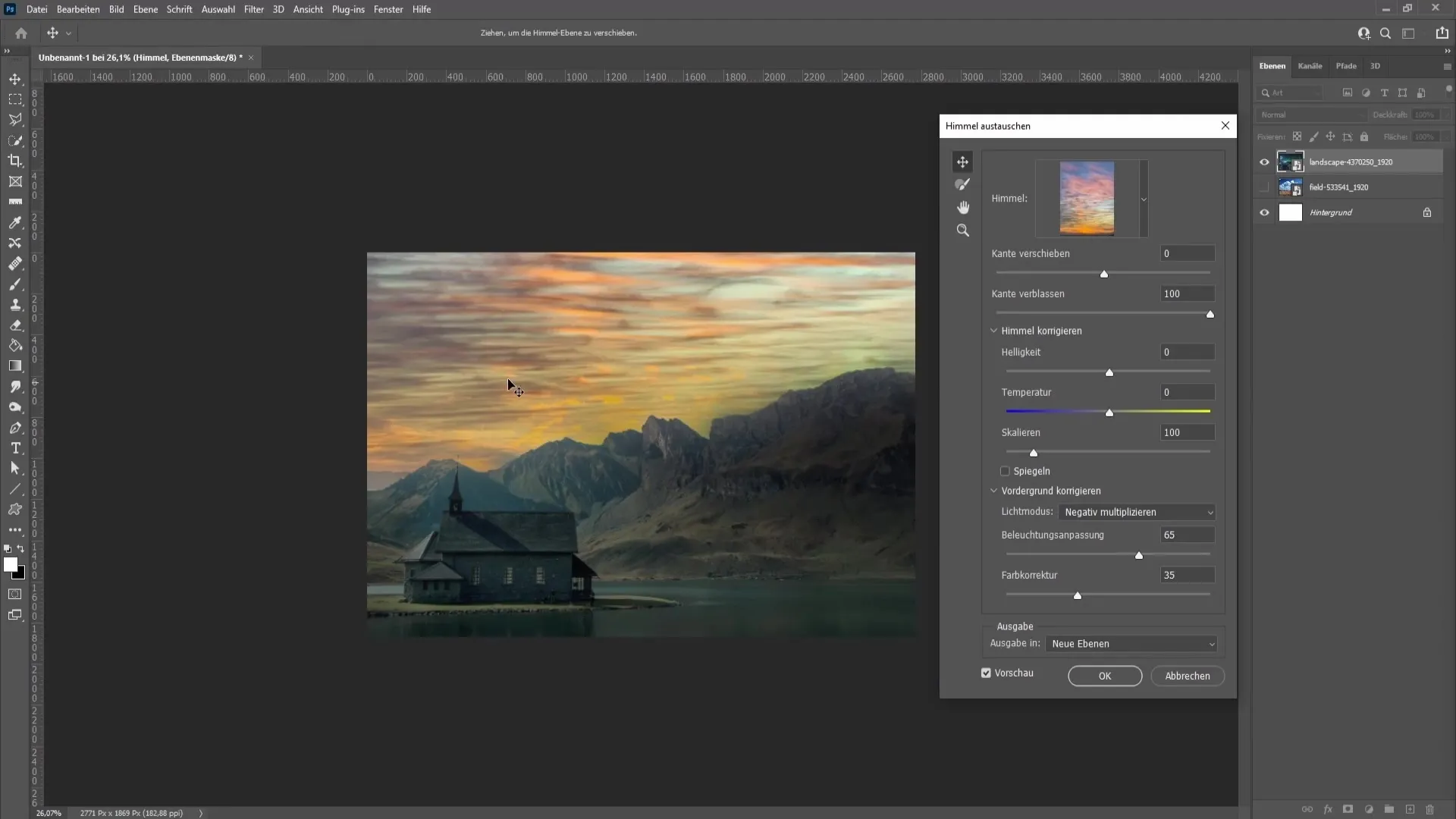
W otwieranym oknie dialogowym możesz wybrać spośród różnych opcji nieba. Masz dostęp do wielu obrazów nieba, które można łatwo wykorzystać. Masz także możliwość zaimportowania własnego nieba, przechodząc do symbolu zębatki na górze.
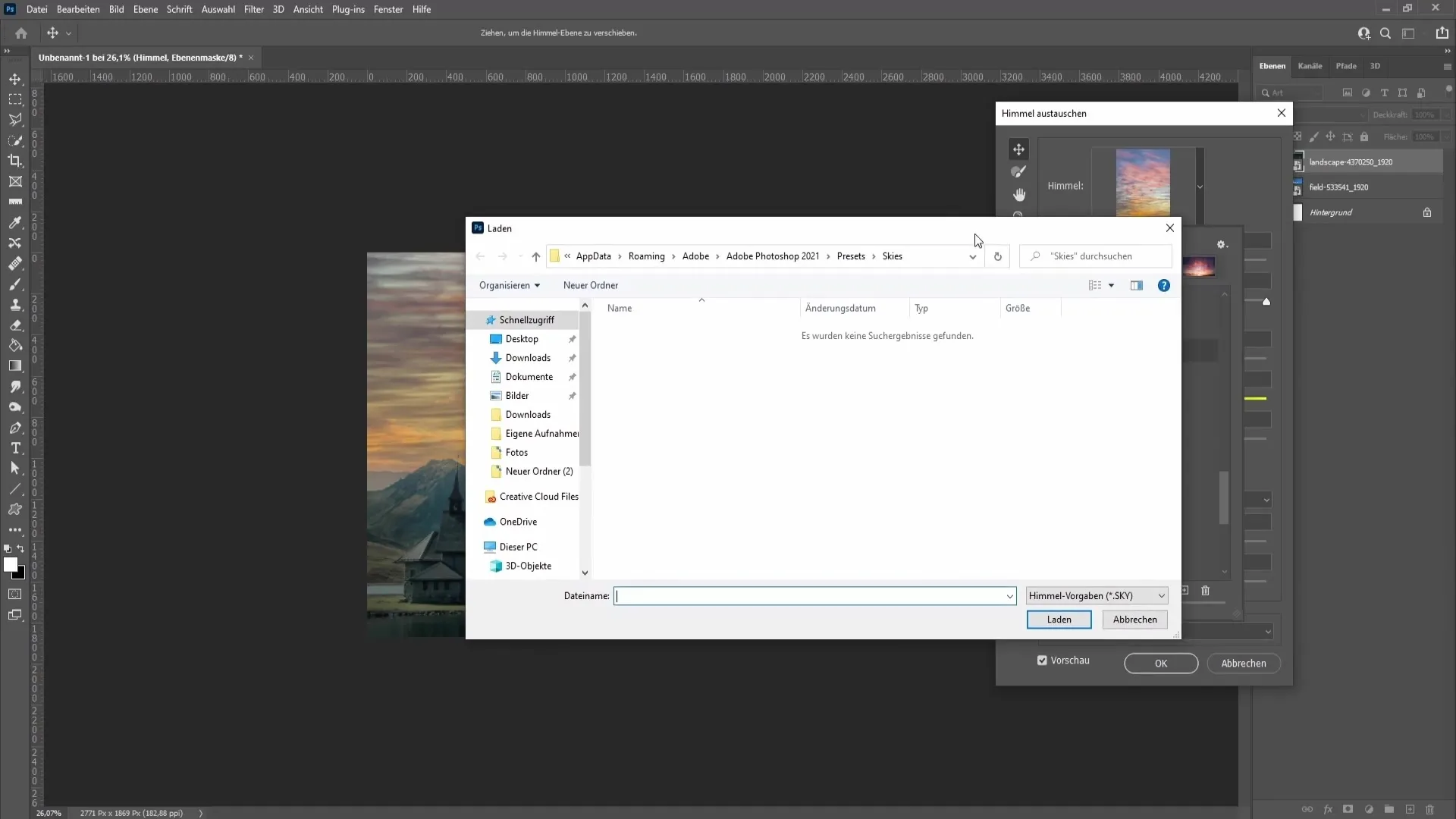
Następnie wybierz niebo, które Ci najbardziej odpowiada. Możesz dostosować różne ustawienia, takie jak ekspozycja i intensywność kolorów. To ważne, aby dopasować kolory nieba do otoczenia zdjęcia. Zauważ, co się dzieje, gdy zwiększasz ekspozycję. Możesz zauważyć, że kolor nieba dopasowuje się do gór.
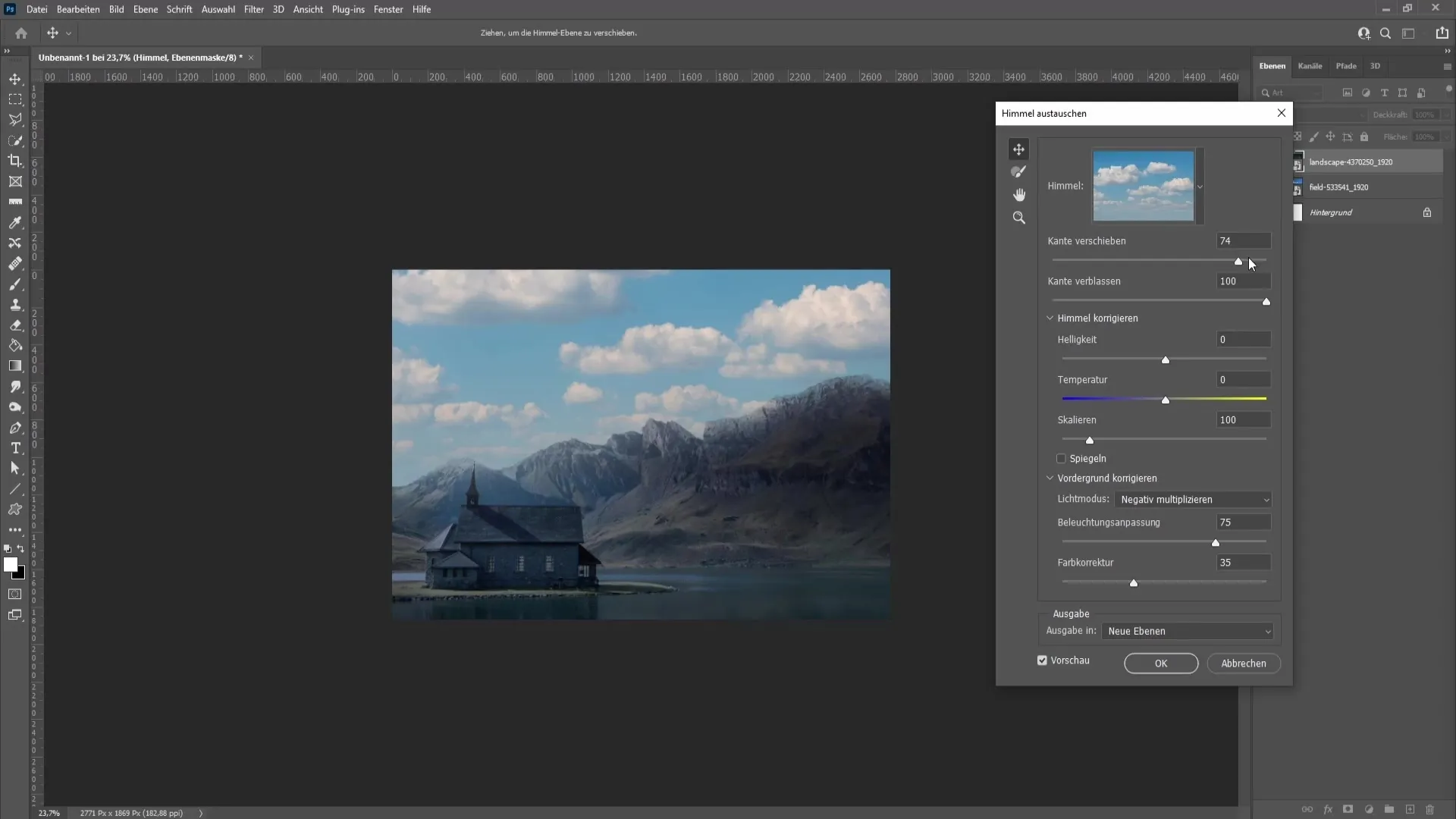
Należy jednak uważać, by obraz nie wyglądał zbyt sztucznie. Utrzymuj ekspozycję idealnie na poziomie pięciu lub mniejszym.
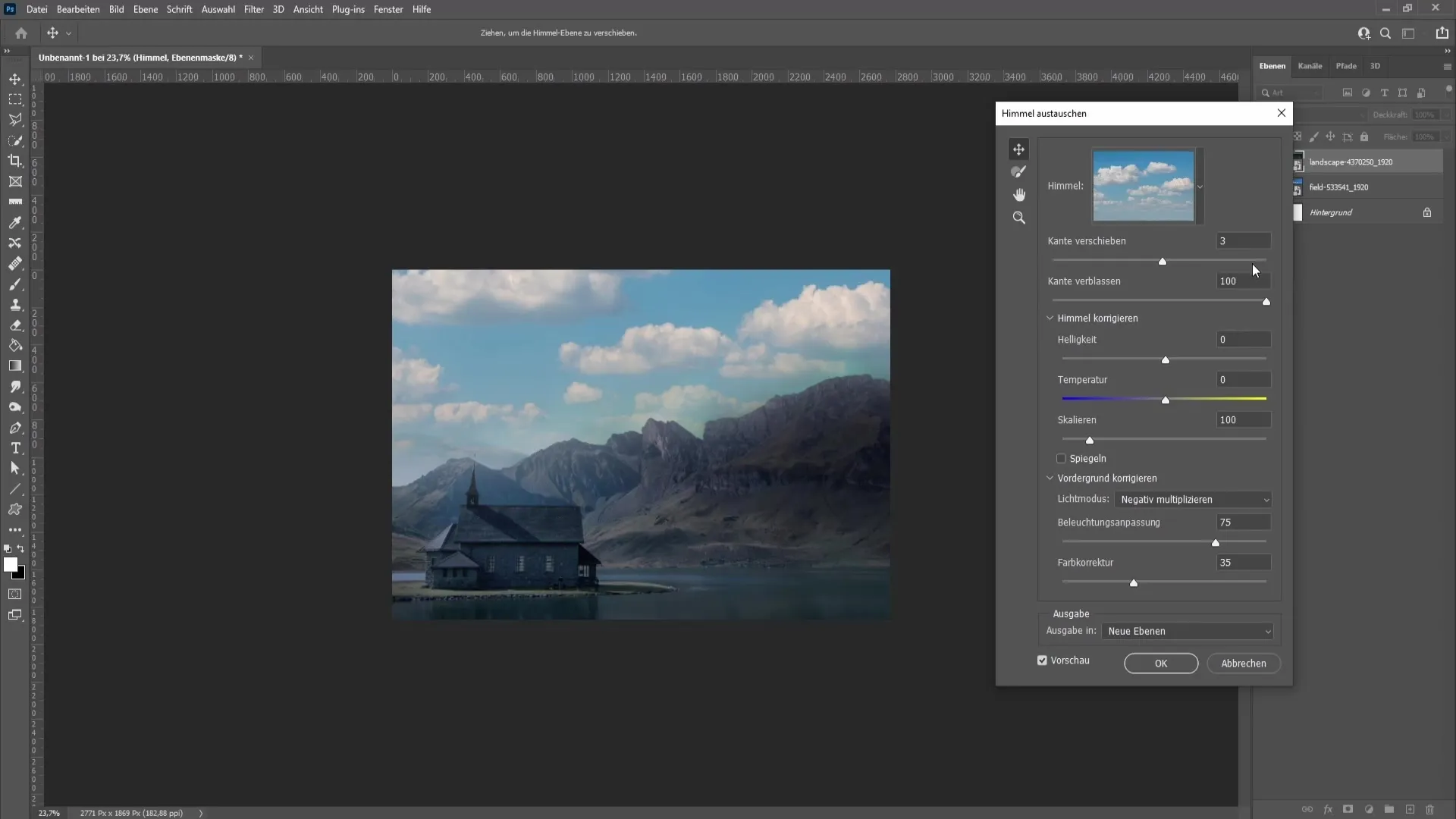
Teraz możesz zmienić temperaturę nieba. Eksperymentuj z różnymi odcieniami, aby dowiedzieć się, który Ci najbardziej odpowiada. Osobiście preferuję jaśniejsze i niebieskie odcienie.
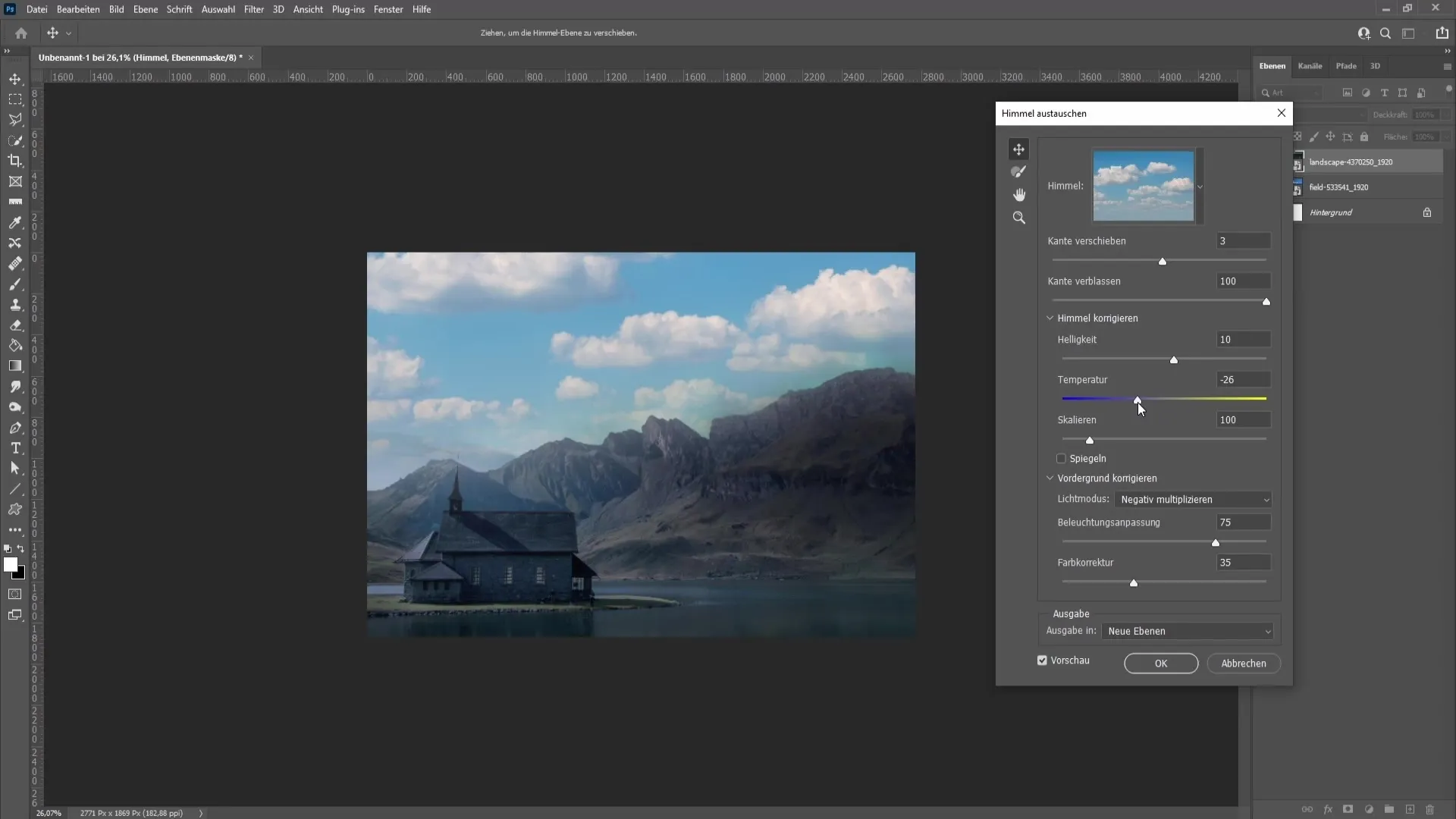
Jeśli jesteś zadowolony z ustawień, potwierdź je klawiszem Enter. Teraz stworzyliśmy nową grupę nieba, którą możemy dalej edytować.
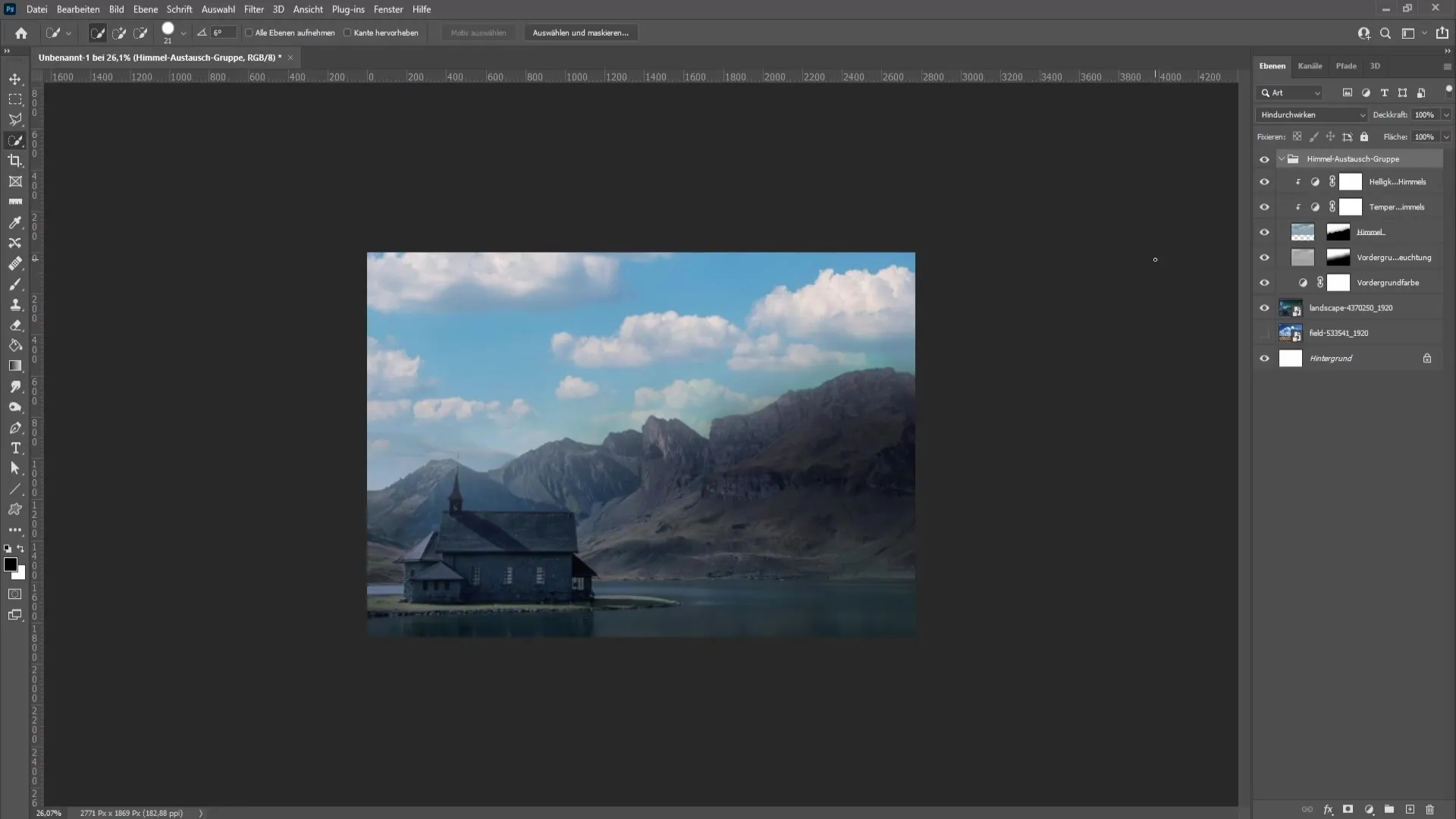
Mimo tych zmian nadal możesz zobaczyć resztki starego nieba na obrazie. Teraz to naprawimy. Aby usunąć stare niebo, ponownie przejedź narzędziem Szybkiej Maski nad nowym niebem.
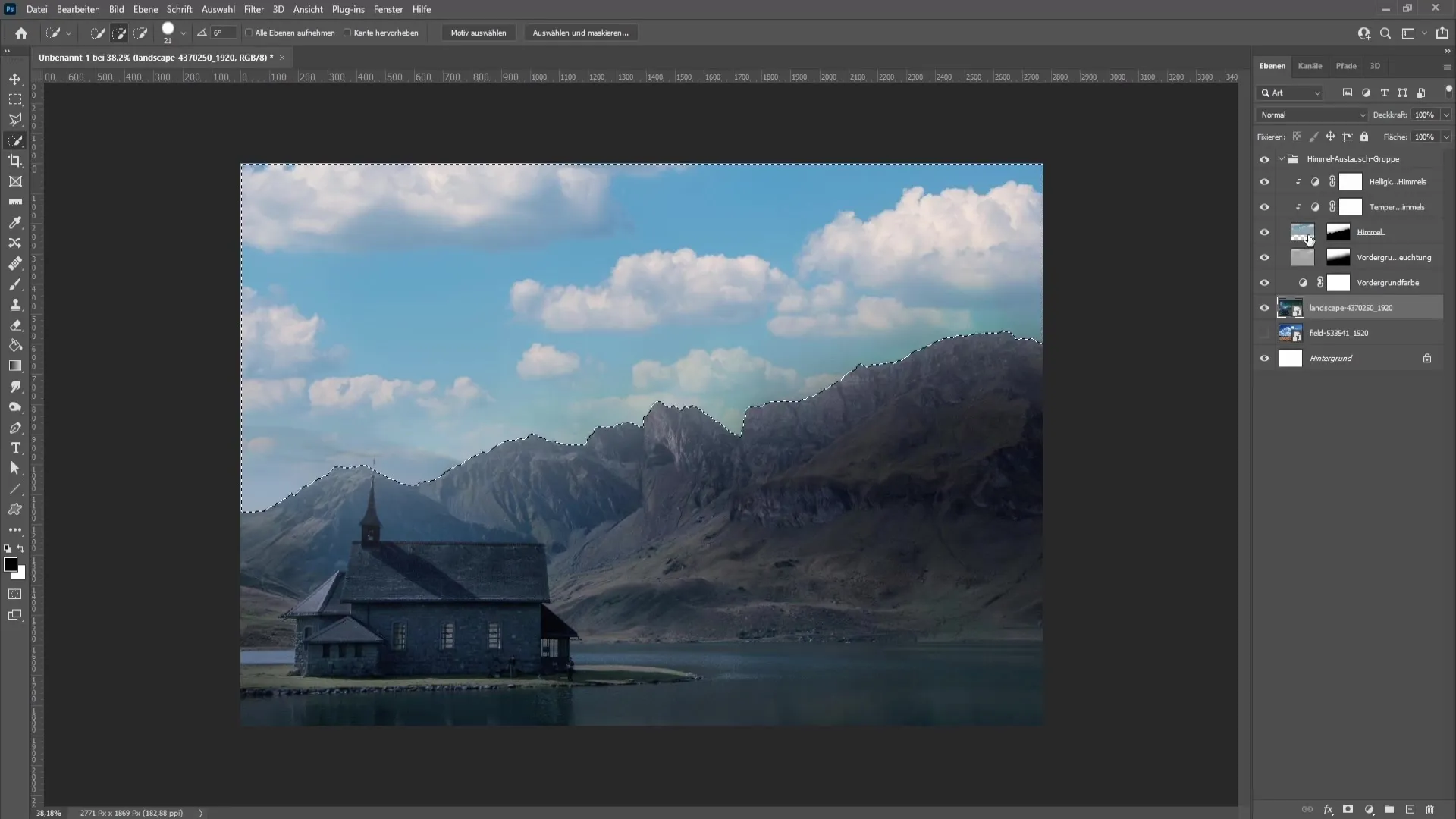
Następnie przejdź do maski za pomocą białego pędzla i ostrożnie usuń stare niebo.
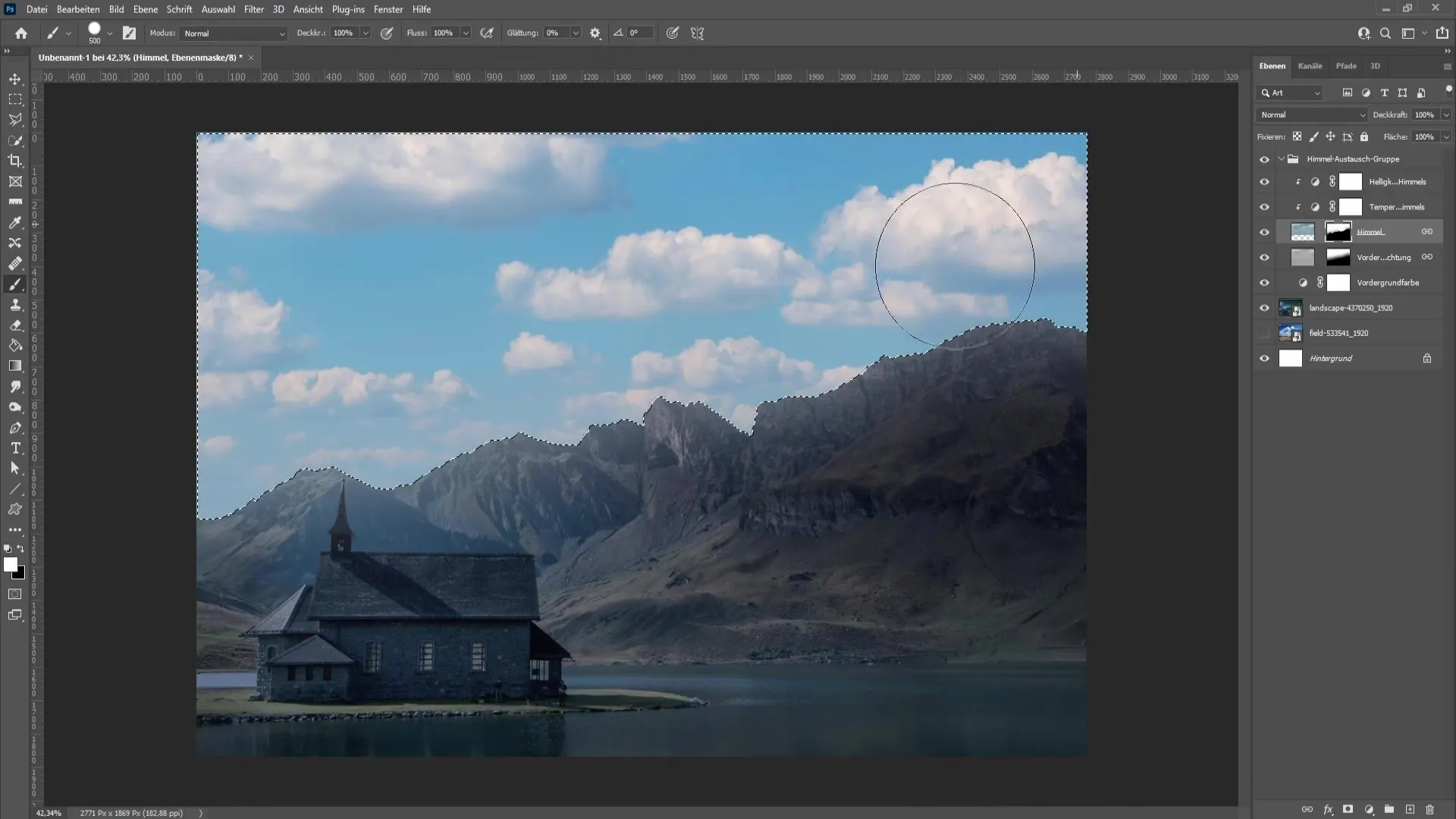
Spójrz jeszcze raz na wynik. Gwiazdy i zielone światło starego nieba powinny teraz zniknąć, a twój obraz wygląda na czysty i świeży!
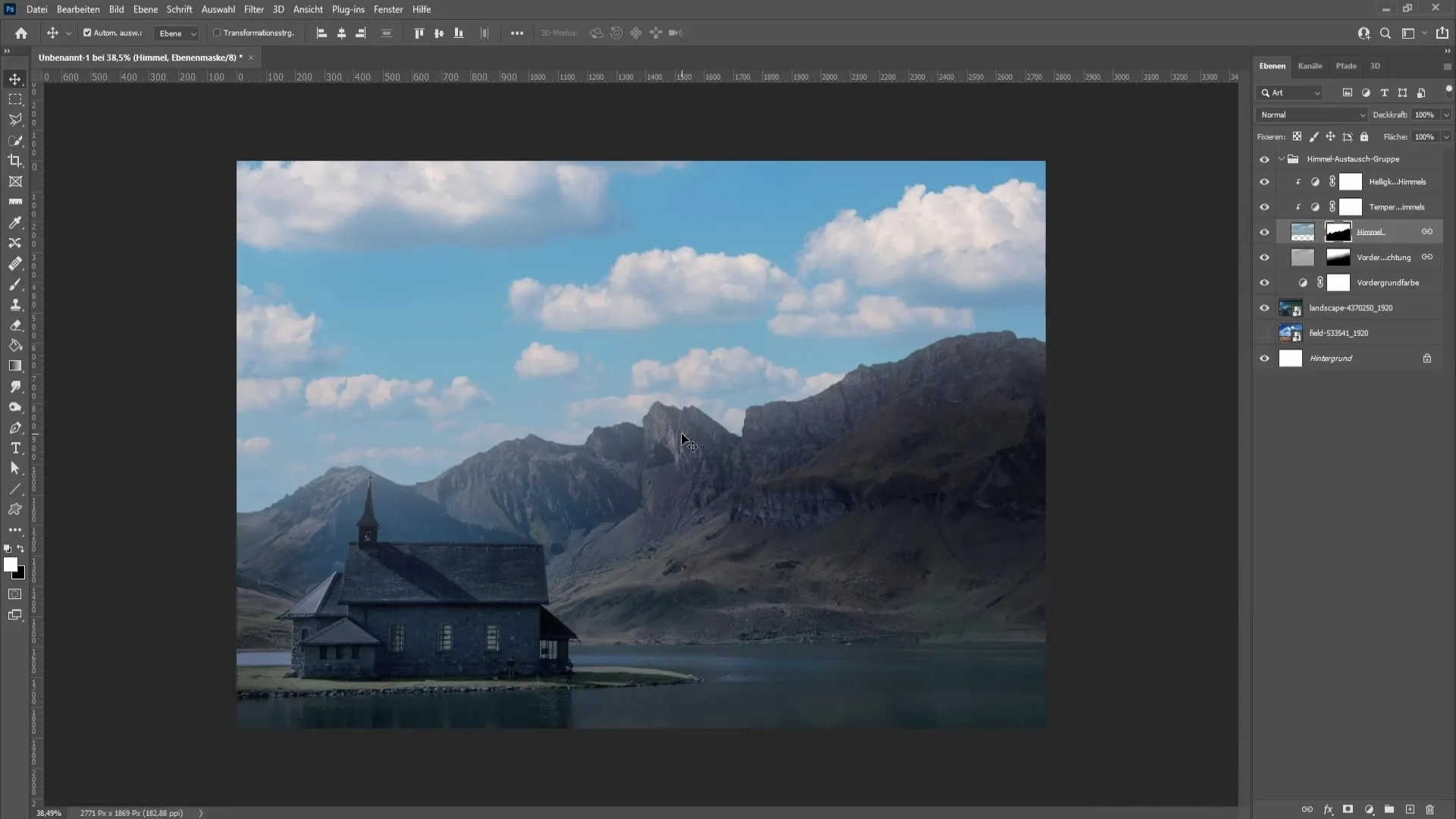
Ponadto chciałbym Ci pokazać jeszcze jedną metodę na stworzenie sztucznego nieba. Aby to zrobić, wyłącz niebo i użyj narzędzia Szybkiej Maski, aby wybrać obszar ponownie.
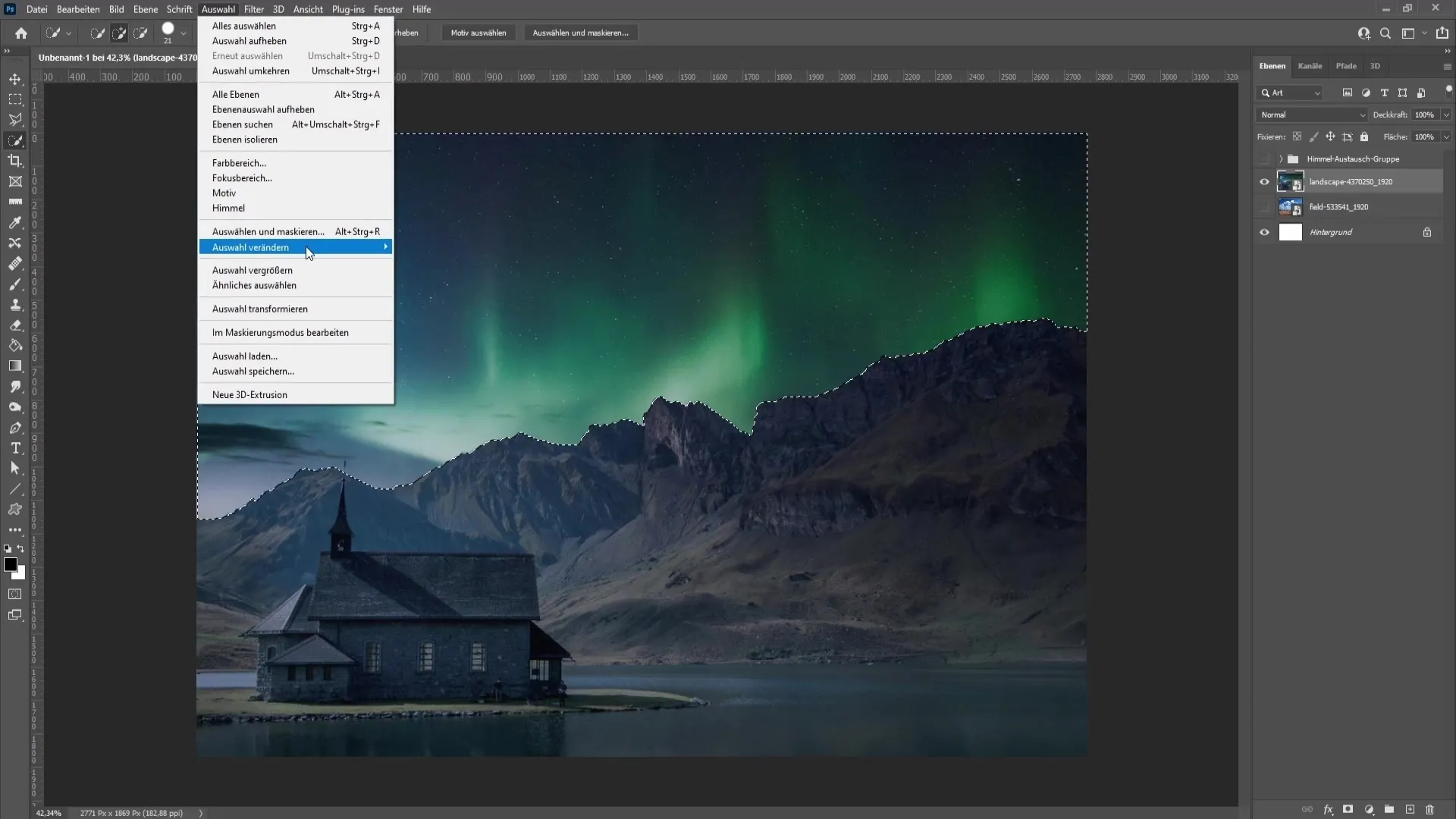
Teraz możesz ustawić kolory dla swojego sztucznego nieba. Jeśli na przykład chcesz czarne i czerwone chmury, wybierz te kolory w paletce kolorów.
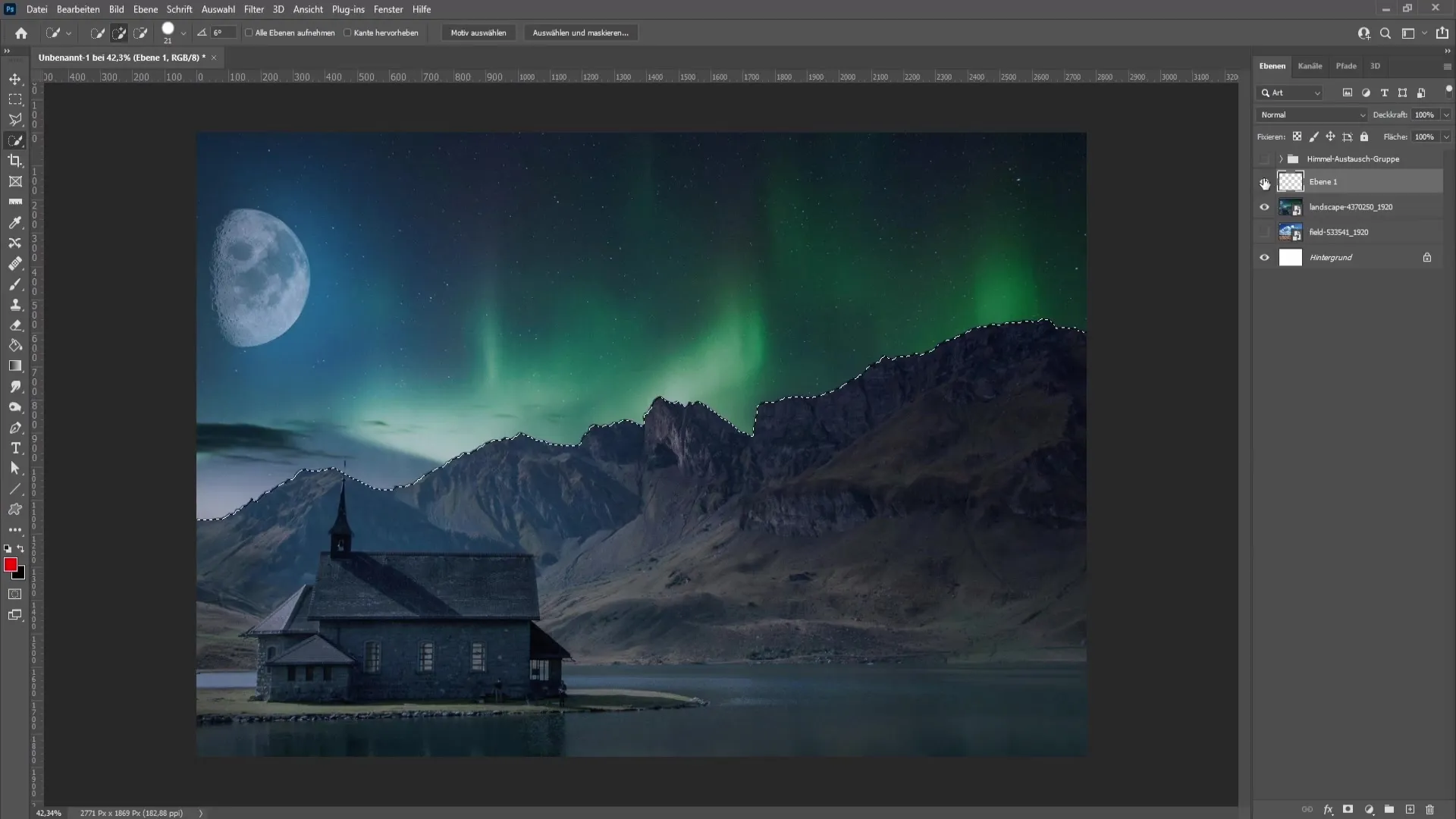
Po dokonaniu wyboru przejdź do "Filtruj" a następnie "Renderowanie" i wybierz "Chmury", aby dodać sztuczne chmury.
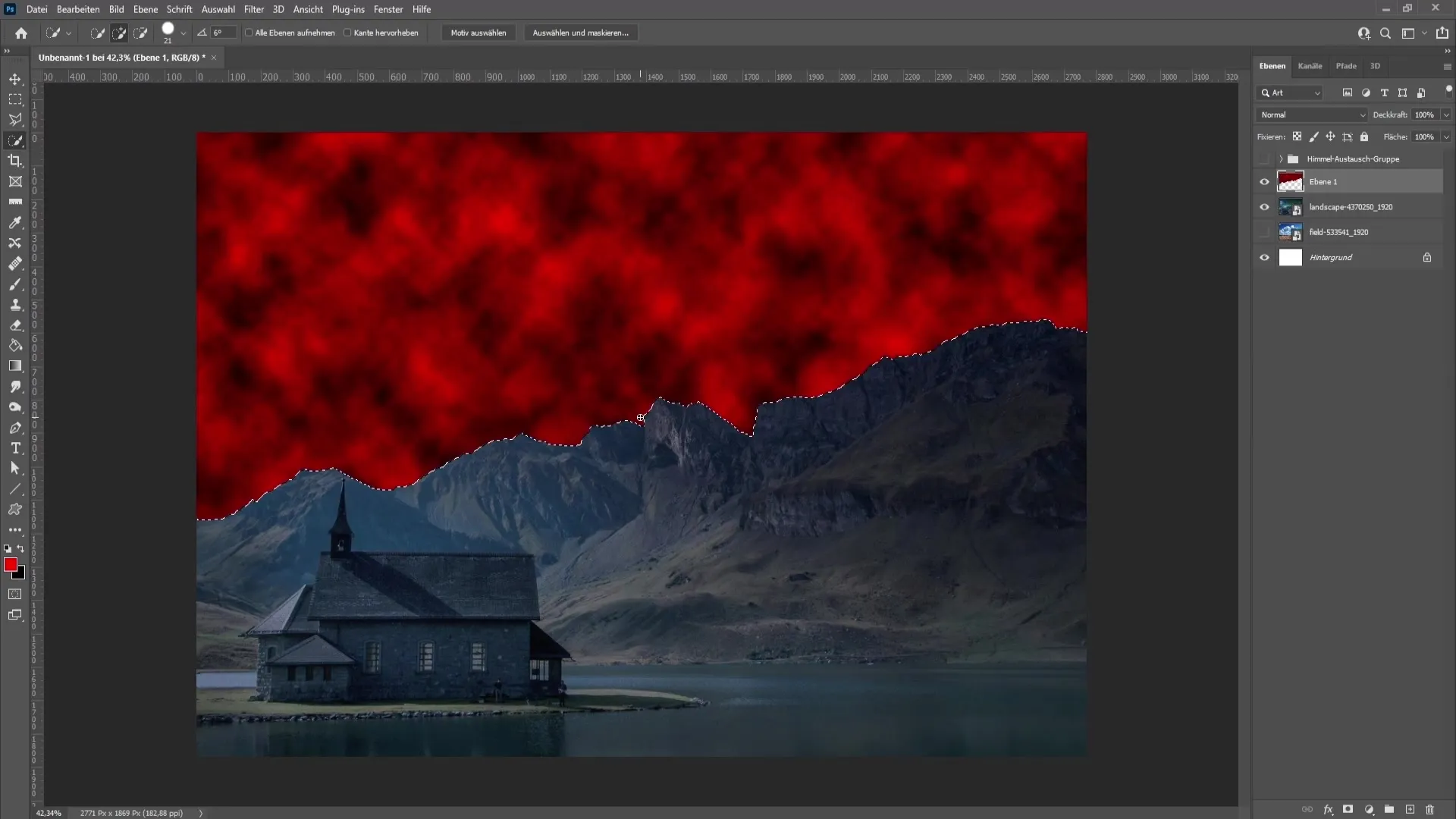
Dzięki tym metodą będziesz w stanie stworzyć imponujące nieba dla swoich obrazów i dać upust swojej kreatywności.
Podsumowanie
W tym przewodniku nauczyłeś się, jak zamienić niebo w Photoshopie. Dzięki odpowiednim narzędziom i technikom możesz przekształcić swoje obrazy i sprawić, że będą one jeszcze bardziej oszałamiające. Pamiętaj, aby być kreatywnym podczas eksperymentowania z różnymi ustawieniami i kolorami.
Najczęściej zadawane pytania
Jak mogę zaimportować niebo?Możesz zaimportować niebo, klikając na ikonę zębatki w oknie "Zamień niebo" i wybierając "Importuj niebo".
Czy mogę później dostosować kolory nieba?Tak, możesz dostosować kolory i naświetlenie nieba po jego wstawieniu.
Co mogę zrobić, jeśli części starego nieba wciąż są widoczne?Możesz użyć narzędzia Szybkiej Maski, aby zaznaczyć stare niebo, a następnie malować białym pędzlem w masce, aby zlikwidować niechciane obszary.


